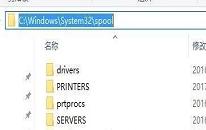win11系统屏幕颠倒如何解决
来源:www.laobaicai.net 发布时间:2023-11-29 13:15
我们在使用win11系统的过程当中,经常都会遇到各种各样的情况,比如有用户碰到了屏幕颠倒的问题,用户不知道应该怎么解决这个问题,为此非常苦恼,那么win11系统屏幕颠倒如何解决呢?今天老白菜u盘装系统为大家分享win11系统屏幕颠倒的解决教程。
Win11屏幕颠倒的解决方法:
1、我们需要点击界面下方任务栏中的windows按钮,单击开始菜单。如图所示:
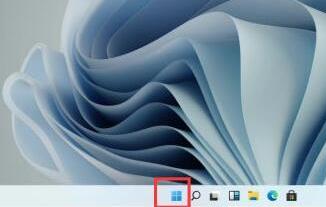
2、然后在其中找出并打开“设置”。如图所示:
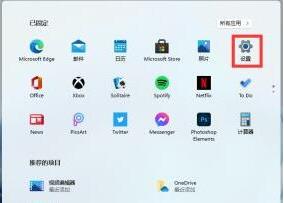
3、然后在设置界面的左上角找出“system”点击进入。如图所示:
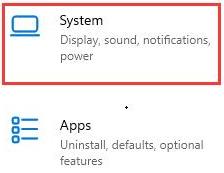
4、在系统设置的左栏中找出显示。进到页面后,能够看见显示方向可以在方向选项下方发生改变。改为横向那么我们的win11系统屏幕就恢复正常啦。如图所示:

关于win11系统屏幕颠倒的解决教程就为用户们详细分享到这里了,如果用户们使用电脑的时候遇到了同样的问题,可以参考以上方法步骤进行操作哦,希望本篇教程能够对大家有所帮助,更多精彩教程请关注老白菜官方网站。
下一篇:没有了
推荐阅读
"win7系统彻底删除打印机操作方法介绍"
- win7系统控制面板无法打开解决方法介绍 2023-11-27
- win11系统如何打开自带显示fps功能 2023-11-26
- win11系统无法删除pin码怎么办 2023-11-24
- win7系统提示内存不能为read解决方法介绍 2023-11-23
win11系统怎么查看电池健康
- win11系统下载软件被阻止解决教程分享 2023-11-21
- win10系统安全模式黑屏解决方法介绍 2023-11-20
- win11系统怎么设置滑动关机 2023-11-19
- win11系统网络延迟太高怎么办 2023-11-18
老白菜下载
更多-
 老白菜怎样一键制作u盘启动盘
老白菜怎样一键制作u盘启动盘软件大小:358 MB
-
 老白菜超级u盘启动制作工具UEFI版7.3下载
老白菜超级u盘启动制作工具UEFI版7.3下载软件大小:490 MB
-
 老白菜一键u盘装ghost XP系统详细图文教程
老白菜一键u盘装ghost XP系统详细图文教程软件大小:358 MB
-
 老白菜装机工具在线安装工具下载
老白菜装机工具在线安装工具下载软件大小:3.03 MB